Transforme GIF em vídeo usando os conversores de vídeo GIF
Graphics Interchange Format (GIF) é um formato de arquivo que pode ser imagens animadas ou estáticas. É comumente usado online para expressar emoções e sentimentos e para diversão e entretenimento. Como esse formato é um formato de imagem, alguns reprodutores de mídia ou aplicativos podem não oferecer suporte para reproduzi-lo. Se for reproduzido, geralmente, não proporciona uma melhor experiência de visualização, fazendo com que os usuários não aproveitem. Por esses motivos, os usuários podem precisar de ajuda para gerenciar e compartilhar GIFs em diferentes plataformas.
Alguns usuários preferem fazer upload de formatos de vídeo para compartilhar seu conteúdo em várias plataformas de mídia social. Para conseguir isso, convertendo GIF para vídeo é a melhor solução viável para resolver os problemas. O bom é que existem inúmeros conversores de vídeo disponíveis no mercado, que você pode usar livremente para acessá-los. Este post irá guiá-lo para descobrir os principais conversores de vídeo nos quais você pode confiar. Continue lendo para explorar mais sobre as informações.

CONTEÚDO DA PÁGINA
Antes de escrever, como testamos software para postagens:
Isenção de responsabilidade: todo o conteúdo do nosso site é escrito por humanos de nossa equipe editorial. Antes de escrever, fazemos pesquisas profundas sobre o tema. Depois, levamos de 1 a 2 dias para selecionar e testar as ferramentas. Testamos software a partir de requisitos de dispositivos e sistemas, funções, experiência de uso, etc. Para tornar nosso teste mais abrangente, também visualizamos sites de avaliação, como G2, Trustpilot, etc., para coletar experiências reais de usuários para referência.
Parte 1. Melhor conversor de GIF para vídeo no computador
Esses conversores de vídeo apresentados podem ser acessados offline e online. Ele permite que você escolha se deseja converter diretamente online ou fazer sua tarefa usando um programa. Os principais conversores offline e online estão listados abaixo, capazes de converter GIF em formatos de vídeo.
1. Vidmore Video Converter
É conveniente quando um conversor pode funcionar sem exigir uma conexão com a Internet. A última coisa que você fará é instalar o programa em sua área de trabalho e estará pronto para realizar sua tarefa. Além disso, deve ser rico em opções de edição que podem ser utilizadas no processo de edição. Além disso, ele deve ter uma interface amigável para iniciantes, tornando mais fácil para um usuário iniciante ou experiente usá-lo. Por essa razão, Vidmore Video Converter verifica todas as caixas. Além disso, possui vários recursos integrados, como criadores de colagens, temas prontos e uma seção repleta de ferramentas.
O Vidmore Video Converter é um excelente conversor de vídeo multiformato capaz de converter arquivos de vídeo em mais de 200 formatos. Um dos formatos que suporta é o GIF, que você pode converter em outros formatos de arquivo de vídeo. Embora o arquivo passe por um processo de conversão, você pode ficar tranquilo, pois não perderá a qualidade da saída. Ele permite que você selecione uma resolução mais alta e mais, o que manterá ou produzirá uma saída de alta qualidade.
Prós:
- Possui um conversor repleto de opções de edição e vários formatos de arquivo de vídeo.
- Ele permite que os usuários alterem e selecionem uma resolução mais alta para produzir uma saída de qualidade mais alta.
- Ele permite que os usuários convertam lotes de arquivos de vídeo de uma só vez.
- É compatível com Mac e Windows PC.
Contras:
- Aproveite a versão paga para ter acesso completo ao programa.
Abaixo estão as etapas para converter GIFs em vídeo usando este programa:
Etapa 1. Baixe e instale
Baixe e instale o programa em seu computador desktop. Depois disso, inicie o programa para começar.
Etapa 2. Carregar arquivo GIF
Ao abrir o programa, você é direcionado para o Conversor aba. Acerte o (+) para abrir a pasta da área de trabalho. Na pasta da área de trabalho, localize o arquivo GIF e faça o upload; ele será adicionado à seção do conversor.
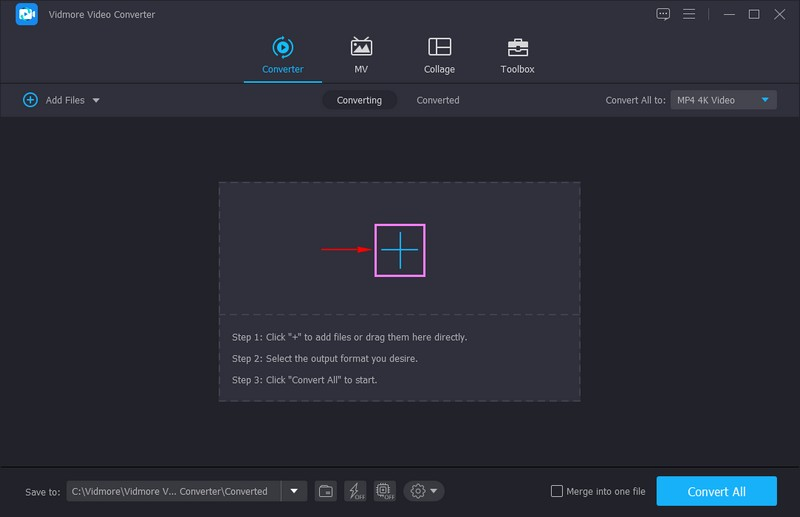
Etapa 3. Escolha o formato de arquivo MOV
Vá para o Formato ícone no canto direito do seu arquivo e clique no menu suspenso. Ele consiste em vários formatos de arquivo que você pode escolher. Suponha que você queira converter GIF para o formato MOV. Para isso, procure o MOV formato da lista de formatos apresentada e clique nele. Depois disso, você verá que o MOV se torna o formato de arquivo de saída.
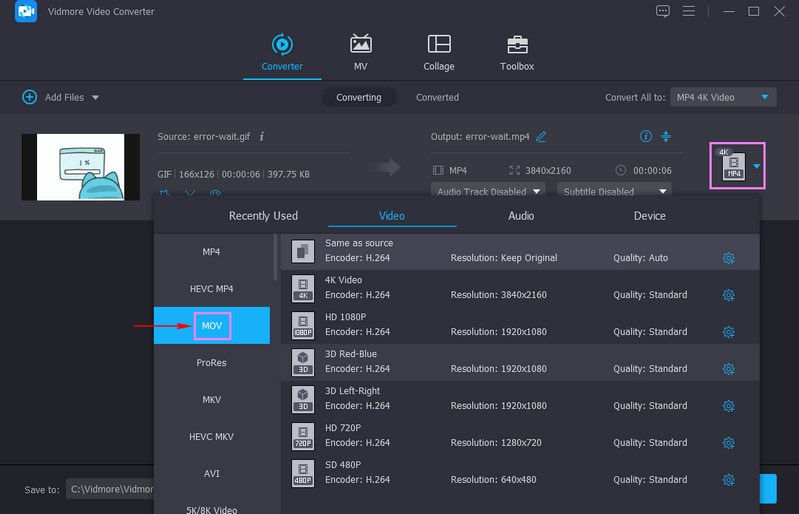
Etapa 4. Modificar as configurações de vídeo
Clique no Engrenagem ícone para alterar as configurações de vídeo para produzir uma saída de vídeo de alta qualidade. Modifique o Resolução, Taxa de quadros, Taxa de bitse Codificador com base na sua preferência. Quando estiver resolvido, clique no botão Crie um novo botão.
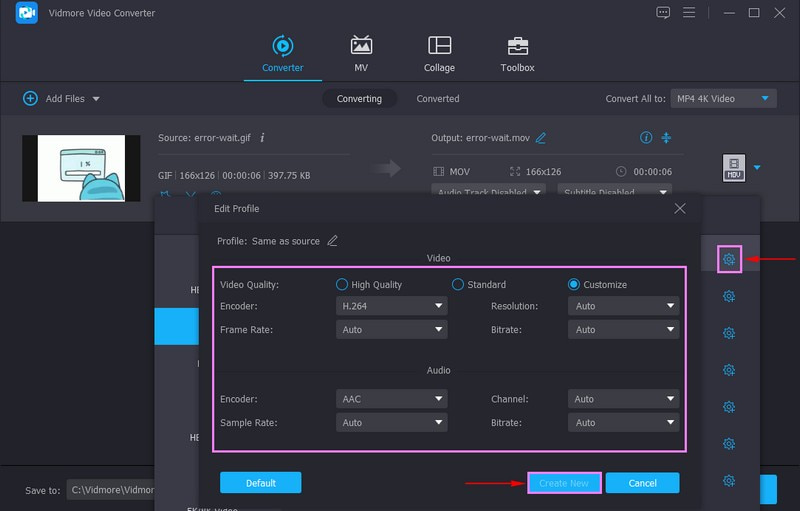
Etapa 5. Converter GIF em formato de vídeo
Quando terminar, aperte o Converter tudo botão para iniciar o processo de conversão. Depois disso, seu vídeo convertido será salvo na pasta do seu computador.
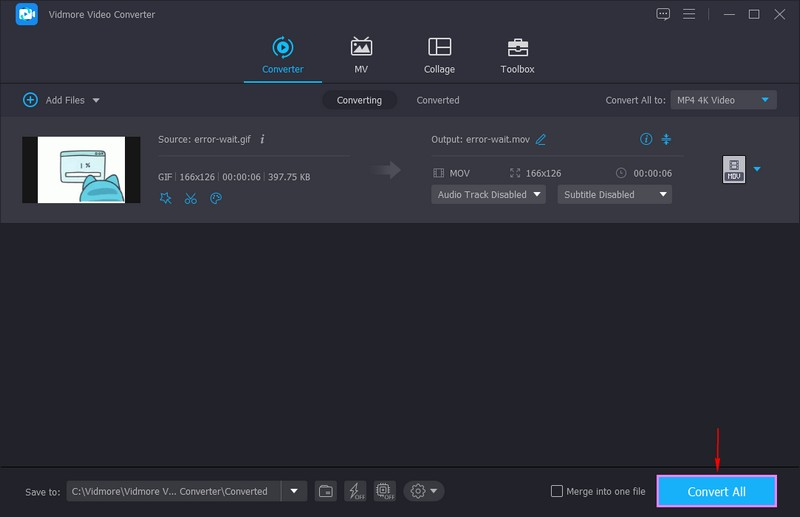
2. VLC
O VideoLan Client (VLC) é um reprodutor de mídia gratuito para download que é de código aberto e pode reproduzir a maioria dos arquivos de mídia em várias plataformas. Ele fornece as necessidades necessárias de um reprodutor de mídia, como streaming, download e suporte de formato abrangente. Oferece opções criativas, como edição e conversão, que podem ser usadas como um conversor de vídeo. Este programa suporta quase todos os formatos de arquivo de vídeo, incluindo WebM. Além disso, ele pode converter GIF para WebM se você deseja converter GIF para o formato WebM.
Além disso, permite aos usuários converter WebM para outros formatos populares e vice-versa. Não tem limitação de tamanho, tornando mais fácil para os usuários converter tamanhos de arquivo maiores. Também é capaz de converter arquivos em lote de uma só vez.
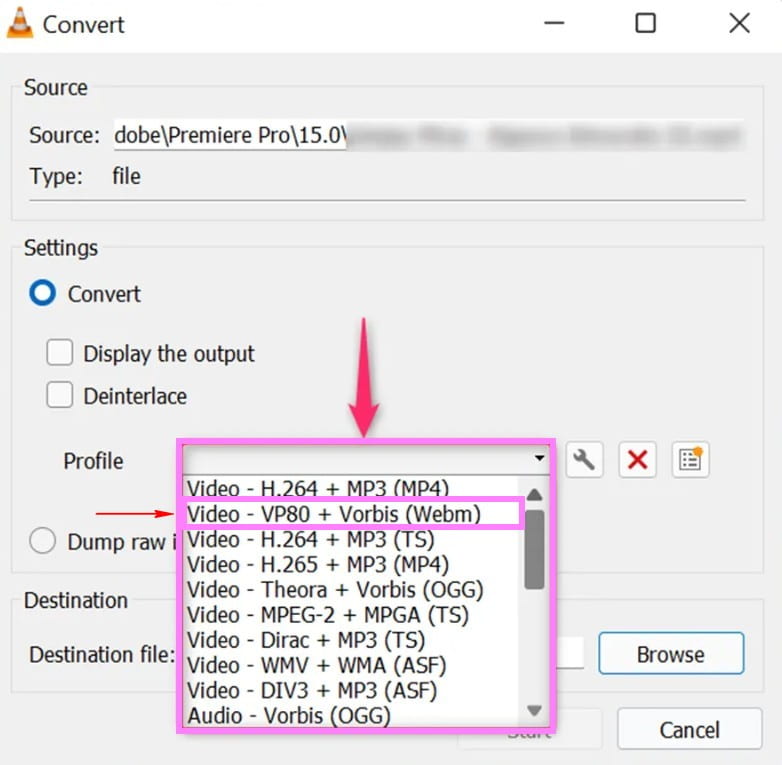
Prós
- Ele pode converter arquivos de áudio e vídeo para outros formatos de arquivo.
- Ele suporta a conversão de arquivos em lote de uma só vez.
- Ele permite que os usuários visualizem a saída durante a conversão.
- Possui opções para otimizar o codec, taxa de quadros e resolução para dispositivos específicos.
Contras
- Ele possui apenas uma opção de edição limitada e carece de recursos de edição de vídeo.
3. Cloud Converter
O CloudConvert é uma plataforma de conversão baseada na Web que pode converter seu GIF em vários formatos compatíveis. Os seguintes formatos de vídeo são AVI, FLV, MKV, MOV, MP4, WEBM e WMV. É possível converter GIF para formato de arquivo AVI usando este conversor de vídeo baseado na web, se desejar. Além disso, possui configurações de vídeo, nas quais você pode selecionar e alterar a resolução, proporção, constante, qualidade, codec e muito mais.
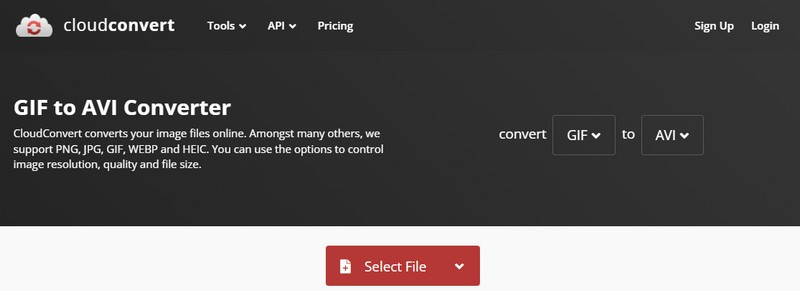
Prós
- Ele tem uma interface simples, tornando mais fácil para os usuários usá-lo.
- Ele pode converter GIFs para outros formatos de arquivo de vídeo que suporta.
- Possui opções para ajustar a resolução, qualidade constante, proporção, codec de vídeo e muito mais.
- Possui uma opção de corte para ajudar os usuários a remover peças desnecessárias da saída.
Contras
- Uma conexão de internet rápida ou estável é necessária para processar a conversão.
4. Convertio
O Convertio é um conversor de arquivos tudo-em-um que suporta vários formatos de arquivo, que podem ser convertidos para outro formato. Esta plataforma pode transformar GIF em vídeo através do processo de conversão. Além disso, oferece suporte a opções avançadas para modificar a proporção, codec, qualidade e outras configurações. Funciona online e guarda tudo na nuvem sem ocupar muito espaço no seu computador.
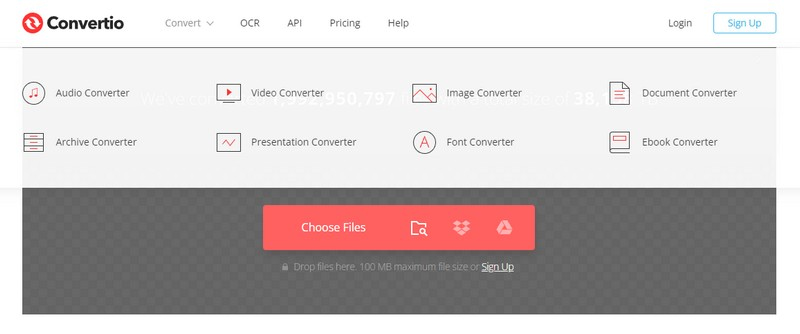
Prós
- Ele fornece um recurso de conversão de arquivos em lote.
- Ele suporta mais de 300 formatos de arquivo diferentes.
- Ele permite que os usuários escolham proporção, qualidade, codec de vídeo e outras configurações.
Contras
- A versão gratuita limita apenas 100 megabytes.
- Só funciona com uma conexão de internet rápida e estável.
- A versão gratuita permite apenas que os usuários convertam dois arquivos durante a conversão em lote.
Leitura adicional:
Parte 2. App para Transformar GIF em Vídeo no iPhone e Android
Esta parte apresentará os seguintes conversores de vídeo acessíveis em seus dispositivos móveis. Será uma vantagem se você preferir fazer sua tarefa usando seu telefone. Os principais aplicativos de conversão de vídeo são apresentados abaixo; vá dar uma olhada neles.
1. GIF Cracker
GIF Cracker é um aplicativo que pode converter GIF em vídeo do iPhone, pois é um dos melhores conversores de vídeo. É um aplicativo de uso gratuito com opções para compras no aplicativo. Este aplicativo funciona inteiramente como um conversor de GIF que pode converter arquivos GIF em fotos e vídeos. Além disso, ele pode recodificar GIFs existentes com apenas alguns cliques.

Prós
- Tem um procedimento de conversão simples.
- Tem opções para virar e girar projetos.
Contras
- Muitos anúncios aparecem na tela na versão gratuita.
- Não oferece uma conversão rápida.
2. GIF2Vídeo
GIF2Video oferece uma conversão rápida e eficiente para converter GIFs para outros formatos de vídeo. Ele permite que os usuários compartilhem o vídeo dos sites de redes sociais que suporta. Escolha um GIF da sua galeria ou procure por GIF na web; está pronto para converter GIF para outros formatos de vídeo. Além disso, os usuários podem definir a taxa de saída para 1:1 ou 4:3, se desejarem. Sem dúvida, é um app para transformar GIF em vídeo se você for um usuário do Android.
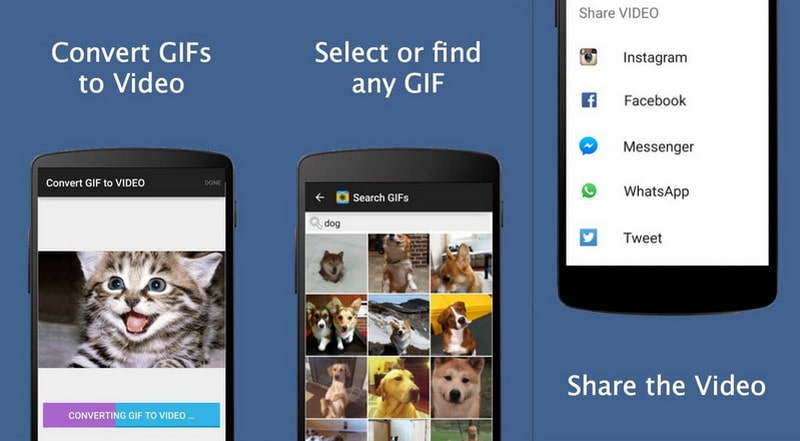
Prós
- Ele permite que os usuários ajustem as configurações de conversão.
- Ele permite que os usuários convertam GIFs em vídeo usando seus GIFs existentes ou da Internet.
Contras
- Ele não tem uma seleção de onde salvar a saída de vídeo.
Parte 3. Perguntas frequentes sobre a conversão de GIF
GIF é o mesmo que MP4?
Os GIFs são 5 a 10 vezes maiores em comparação com um vídeo MP4 codificado. Devido à diferença de tamanho, os GIFs desperdiçam uma grande quantidade de largura de banda. Além disso, torna o carregamento mais lento, levando a uma experiência de visualização terrível.
Um GIF é o mesmo que um vídeo?
GIF é uma sequência animada de imagens e quadros, diferenciando-se de diversos formatos de arquivo de vídeo.
O GIF tem alta qualidade?
O formato de arquivo GIF suporta apenas uma paleta de 256 cores, o que faz com que pareçam de baixa resolução ou borrados.
O GIF pode ser de alta qualidade?
O formato de arquivo GIF possui apenas 256 cores codificadas limitadas, o que diminui a qualidade da foto quando ela é convertida. E assim, para obter uma saída de alta qualidade, considere salvar o arquivo em um formato de vídeo.
Conclusão
É um fato que nem todos os sites de mídia social suportam formatos de arquivo GIF. Apesar disso, várias maneiras podem ajudá-lo a carregá-los, e uma delas é por meio da conversão. Você ainda pode compartilhar seu projeto GIF depois de convertido em um formato de vídeo. Ainda bem que você usa um formato de vídeo amplamente utilizado e suportado em plataformas de mídia social, reprodutores de mídia e dispositivos. Desta vez, é fácil procurar conversores de vídeo que você possa usar de forma confiável, como este post os apresentou. Ele também apresentou instruções sobre como converter GIFs em seu formato de vídeo preferido usando o Vidmore Video Converter. Não há dúvida de que este programa pode converter GIF para vídeo rapidamente e sem complicações.


